Co to jest wyzwalacz PowerPoint? Potocznie wyzwalacz PowerPoint jest jak instrukcja w prezentacji i oznacza „Rób, jak mówi instrukcja”. Po kliknięciu określonego wyznaczonego obszaru w slajdzie prezentacji lub obiekcie prezentacji prezentacja wie, gdzie wcześniej ustawiono efekty wyzwalające. Być może zachowanie wyzwalacza wyświetla animację lub wyraża coś, co wcześniej było ukryte. Jak korzystać z wyzwalacza PowerPoint? Czytaj dalej.
Wyzwalacze umożliwiają uruchamianie animacji poprzez kliknięcie określonego obiektu zamiast zwykłego kliknięcia. To duża różnica w przypadku hiperłączy. Może to być bardzo przydatne do tworzenia interaktywnej prezentacji lub usuwania bałaganu ze slajdu.
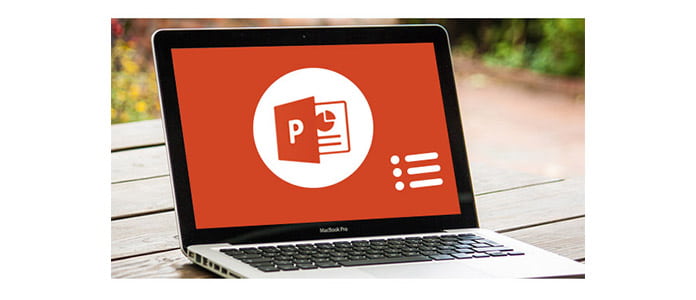
Wyzwalacze PowerPoint
A tutaj chcemy pokazać, jak grać z funkcją wyzwalania, stosując animację PowerPoint do obiektu. Pod kartą pomiaru czasu znajduje się przycisk wyzwalacza. W okienku animacji kliknij prawym przyciskiem myszy i wybierz opcje efektów. Zostanie wyświetlone nowe okno z kilkoma kartami. Niektóre animacje efektów są domyślne, ale może być bardziej interesujące, jeśli wybierzesz opcję „zacznij efekt po kliknięciu”.
Krok 1Wybierz obiekt, który chcesz uruchomić animację.
Krok 2Na karcie „Animacja” kliknij strzałkę menu „Więcej”, a zobaczysz wszystkie podstawowe efekty animacji, które możesz wyświetlić. Z dołu menu możesz znaleźć więcej efektów.
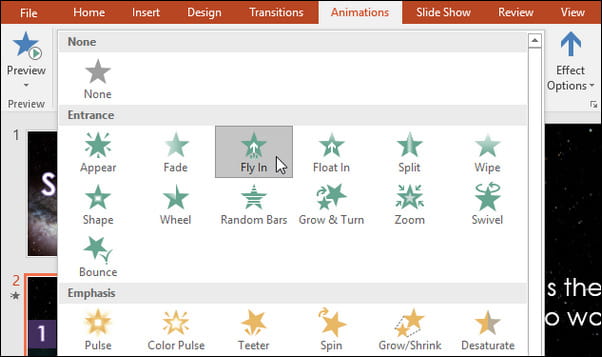
Krok 3Wybierz preferowaną animację, a następnie efekt zostanie zastosowany w projekcie docelowym. Obiekt pokaże małą liczbę, co oznacza animację. I możesz znaleźć ikonę gwiazdki, która będzie również ze slajdem w panelu Slajd.
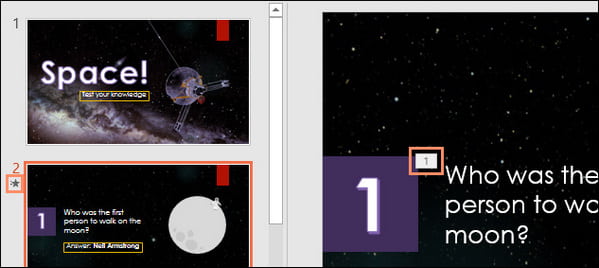
Krok 4Na karcie „Zaawansowana animacja” wybierz opcję „Dodaj animację”, aby wyświetlić podgląd dostępnych animacji. Jeśli chcesz uruchomić więcej animacji, efekt zostanie wyświetlony zgodnie z liczbą animacji.
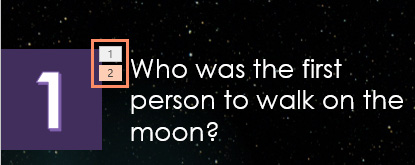
Czy wiesz już, jak korzystać z wyzwalacza PowerPoint? Aby uzyskać bardziej kreatywną prezentację PowerPoint, może być konieczne przekonwertowanie slajdów na wideo. I tutaj jesteś polecany z PPT to Video Converter, niezbędne narzędzie biurowe na komputerze z systemem Windows.
Główne cechy:
◆ Konwertuj PowerPoint na wideo.
◆ Konwertuj PowerPoint na DVD.
◆ Oferuj wydajne tryby konwersji.
◆ Obsługa wielu formatów wideo i konwersji wsadowej.
◆ pierwszorzędna szybkość konwersji i łatwy w użyciu interfejs.

Wystarczy pobrać program i wypróbować za darmo. Spodoba ci się to Alternatywa PowerPoint bardzo.

